カラーサンプリングポイントは、スポイトツールまたはカラーサンプラーツールを使用して、Photoshop画像に追加したり、移動したり、Photoshop画像から削除したりできます。 プロセスは両方とも似ていますが、使用しているツールによってわずかに異なります。
ヒント
カラーサンプラーツールを有効にするには、 スポイト ツールバーのボタンをクリックしてから、 カラーサンプラーツール フライトメニューから。
サンプルポイントの移動
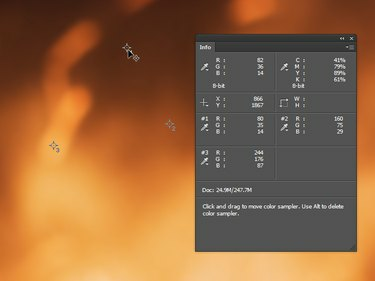
画像クレジット: アドビの画像提供。
スポイトツールを使用している場合は、 シフト 移動するサンプルポイントの上にマウスを置きます。 カラーサンプラーツールを使用している場合は、サンプルポイントの上にマウスを置くだけです。 カーソルは、十字記号が付いた矢印に変わります。 クリックしてドラッグし、サンプルポイントを移動します。
今日のビデオ
ヒント
サンプルポイントを画像の境界の外側にドラッグすると、サンプルポイントが削除されます。 これは、トリミングなどの他のアクションによってサンプルポイントが画像の外側に到達する場合にも当てはまります。
サンプルポイントの削除
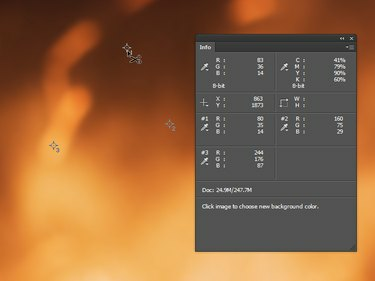
画像クレジット: アドビの画像提供。
スポイトツールを使用している場合、または調整ダイアログボックスを開いている場合は、両方を押し続けます シフト と Alt 削除するサンプルポイントの上にマウスを置きます。 カラーサンプラーツールを使用している場合は、 Alt サンプルポイントの上にマウスを置いている間。 カーソルは、はさみの記号が付いた矢印に変わります。 サンプルポイントをクリックして削除します。
すべてのサンプルポイントを削除する
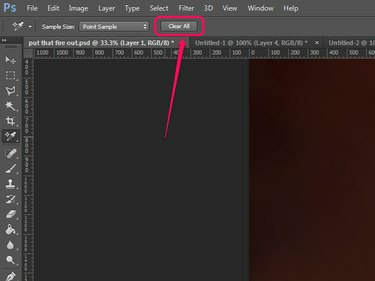
画像クレジット: アドビの画像提供。
カラーサンプラーツールがアクティブな場合、オプションバーには すべてクリア ボタン。 このボタンをクリックして、すべてのサンプルポイントを削除します。
警告
サンプルポイントの移動または削除は元に戻せません。サンプルポイントを元に戻すか、手動で再度追加する必要があります。




